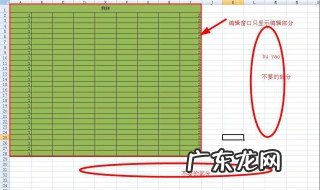
文章插图
1、excel冻结窗口分三种情况,冻结首行、冻结首列、冻结拆分窗格 。
【excel中的冻结窗口怎么冻结 excel冻结窗口方法】2、冻结首行 。如果只是冻结首行,在Excel工作表单击任意单元格,选择视图——窗口——冻结首行 。这样在上下滚动数据时,首行始终保持可见状态 。
3、冻结首列 。如果只是冻结首列,在Excel工作表单击任意单元格,选择视图——窗口——冻结首列 。这样在左右滚动数据时,A列始终保持不动 。
4、冻结拆分窗格 。单击选中要冻结行下边一行和要冻结列右边一列的那个单元格,即B2单元格,然后单击视图——窗口——冻结拆分窗格 。这样就完成了excel冻结窗口 。
- excel如何分页打印 Excel如何分页
- excel如何取消网格线显示 excel如何取消网格线
- Exce表格怎么冻结窗口 excel怎么冻结单元格
- Excel如何设置行高 Excel如何设置行高
- 宝玑7087BB:豪华腕表中的绝对王者!
- excel转pdf的方法 excel如何转pdf格式
- excel如何让0不显示 excel中怎样让0不显示
- 怎样制作excel的表格 excel如何制作简单的表格
- 中国影坛谁是中老年男演员中的一哥?
- excel怎么筛选关键字 excel如何筛查关键字
特别声明:本站内容均来自网友提供或互联网,仅供参考,请勿用于商业和其他非法用途。如果侵犯了您的权益请与我们联系,我们将在24小时内删除。
